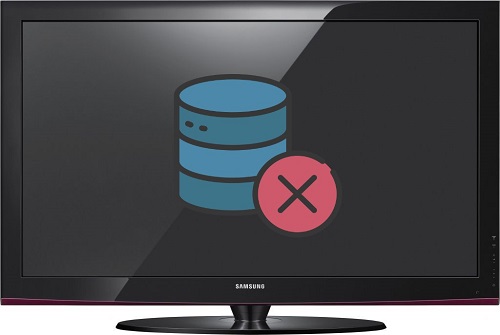Smart TVs verfügen über immer mehr Programme und Funktionen, die dem Benutzer eine immer vollständigere Nutzung ermöglichen. Dies hat jedoch eine Kehrseite, da der Speicher des Geräts schnell voll werden kann und daher nicht ausreicht, um neue Anwendungen oder das neueste Update herunterzuladen. Glücklicherweise gibt es schnelle Lösungen, um dieses Problem zu beheben und ein erneutes Auftreten zu verhindern. Dieser Artikel soll untersuchen die Ursachen und Lösungen für unzureichenden Speicher auf einem Samsung Smart TV, sowie Möglichkeiten, dies zu verhindern.
Wie erhöhe ich den verfügbaren Speicher von Samsung TV?
Nicht genügend Speicher kann zu Fehlern führen, Verlangsamungen und stürzt sogar ab. Dieses Problem kann verursacht werden durch verschiedene Faktoren B. übermäßige Installation von Anwendungen, Anwesenheit von angesammelten temporären Dateien oder begrenzter Speicherplatz. Wie können Sie also schnell mehr verfügbaren Speicher zurückgewinnen?
Beachte das erstmalEs ist nicht möglich, den internen Speicher Ihres Smart TV zu erweitern. Der freie Speicherplatz auf dem Fernseher wird zum Zeitpunkt seines Designs festgelegt. Um einen größeren Speicher zu finden und das Erscheinen der Meldung „nicht genügend Speicher“ zu vermeiden, muss daher weitergespielt werden verfügbaren Speicherplatz freizugeben auf der internen Festplatte des Fernsehers, oder externe Speicher verwenden.
Hinweis: Folgende Manipulationen bergen keine Gefahr für Ihr Fernsehgerät oder Garantieverlust.
Leeren Sie den Samsung TV-Cache-Speicher
Der Cache-Speicher speichert vorübergehend Daten, die üblicherweise vom TV-System verwendet werden. Es zielt darauf ab, die TV-Leistung zu maximieren, indem es die Ladezeiten von Anwendungen beschleunigt und die Wartezeiten für häufige Aufgaben verkürzt.
Dies jedoch Cache-Speicher nimmt Speicherplatz ein und entleert sich nicht automatisch. Wenn Sie also eine Anwendung oder ein Update nicht installieren möchten, weil nicht genügend Speicherplatz verfügbar ist, hier ist So löschen Sie den Cache Ihres Samsung-Fernsehers manuell :
- wählen Parameter im TV-Menü
- gehen Hilfe
- Klicken Sie auf Gerätewartung
- Klicken Sie auf Starten Sie die Gerätewartung
Versuchen Sie dann, eine bestimmte App zu aktualisieren, zu installieren oder zu aktualisieren, um zu sehen, ob die Meldung über unzureichenden freien Speicherplatz verschwunden ist.
Entfernen Sie unnötige Apps
Zweitens, um Speicherplatz auf Ihrem Samsung-Fernseher freizugeben, Apps löschen die Sie nicht mehr verwenden oder die nicht mehr benötigt werden. Dadurch wird Speicherplatz frei und die Leistung Ihres Smart TV verbessert.
Gehen Sie folgendermaßen vor, um den verfügbaren Speicherplatz zu überprüfen und unnötige Apps zu entfernen:
- Öffnen Sie das TV-Menü
- gehen Parameter
- Klicken Sie auf Hilfe
- wählen Gerätewartung ou Automatische Diagnose (Wenn die Option ausgegraut ist, starten Sie den Fernseher neu und versuchen Sie es erneut.)
- wählen Speicher verwalten (Bei einigen Modellen müssen Sie zu gehen TV-Manager und Geräte)
Oben rechts auf dem Bildschirm wird der verfügbare Speicherplatz angezeigt. Wenn der verbleibende Speicherplatz gering ist, entfernen Sie unnötige Anwendungen, indem Sie auf gehen „Apps“ dann „Einstellungen“. Klicken Sie auf die unerwünschte App und wählen Sie im Menü „ Entfernen ».
Sie sollten wissen, dass Einige grundlegende Anwendungen von Samsung Smart TVs können nicht gelöscht werden. Dies wird erklärt, entweder weil sie für das ordnungsgemäße Funktionieren des Fernsehers unerlässlich sind oder weil Partnerschaften zwischen Samsung und den betreffenden Anwendungen bestehen. In diesem Fall können Sie immer noch Speicherplatz freigeben, indem Sie den Cache dieser Standardanwendungen leeren.
Löschen Sie den Samsung TV-App-Cache
Temporäre App-Dateien können sich im Laufe der Zeit auf Ihrem Smart TV ansammeln, was zu wenig Speicherplatz führen kann. Daher ist es wichtig, sie regelmäßig zu löschen Speicherplatz freigeben wenn Sie die App nicht entfernen möchten oder können.
So löschen Sie den Anwendungscache auf Ihrem Samsung-Fernseher :
- Gehe zu " Apps«
- Klicken Sie auf " Parameter«
- Wählen Sie jede der Apps aus
- Klicken Sie auf Zeige Info
- Wählen Sie " Cache löschen »
Schließen Sie eine externe Speichereinheit an
Der einzige Weg dorthin ist Um den Speicher Ihres Samsung Smart TVs zu erweitern, verwenden Sie eine externe Speichereinheit über einen USB-Anschluss. Auf diese Weise können Sie in der Tat mehr Dateien, Filme und Musik auf Ihrem Gerät speichern, ohne Anwendungen löschen zu müssen und sich daher keine Gedanken über unzureichenden Speicherplatz machen zu müssen.
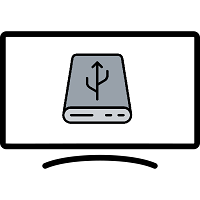
Um Apps auf einem USB-Gerät zu installieren, schließen Sie das externe Speichergerät dann einfach an einen der USB-Anschlüsse am Fernseher oder an die OneConnect-Box an Apps übertragen du willst drauf.
Der einzige Nachteil in diesem Fall ist, dass Sie nur dann auf diese Anwendung zugreifen können, wenn das externe Speichergerät an den Fernseher angeschlossen ist.
Führen Sie einen Testblitz durch
Wenn Update startet nicht, du kannst auch Versuchen Sie, den Speicher Ihres Samsung-Fernsehers dank eines Flash-Tests freizugeben. Dazu ist es zwingend erforderlich, dass der Fernseher eingeschaltet und mit dem Internet verbunden ist, dann:
- Halten Sie die Taste 5 Sekunden lang gedrückt Tastatur ein/aus TV dann freigeben
- Halten Sie die Taste 5 Sekunden lang gedrückt Fernbedienung ein/aus Dann loslassen
- Warten Sie zwischen 30 und 60 Sekunden. DER Startup-Logo des Fernsehers sollte erscheinen und dann verschwinden
- Warten Sie zwischen 30 und 60 Sekunden. Dort Der Fernseher sollte sich ausschalten und dann neu starten ganz allein auf dem Startbildschirm.
Achten Sie darauf, das Netzkabel während dieses Vorgangs nicht zu trennen. Wenn das Fernsehgerät nicht innerhalb von 3 Minuten reagiert, schalten Sie es wieder ein und wiederholen Sie den Vorgang.
Lesen Sie auch: Mein Samsung-Fernseher schaltet sich ein, zeigt aber kein Bild. Was soll ich tun?
Setzen Sie den Samsung-Fernseher zurück
Wenn Sie schließlich die Meldung erhalten, dass der Speicherplatz auf Ihrem Samsung-Fernseher nicht ausreicht, versuchen Sie es auf Werkseinstellungen zurücksetzen.
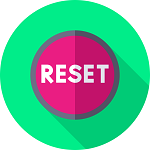
Gießen verbirgt:
- gehen MENÜ dann in Parameter
- wählen Hilfe ou General
- Klicken Sie auf Gerätewartung ou Automatische Diagnose
- Klicken Sie auf Zurücksetzen ou Zurücksetzen bestätigen
- Füllen Sie das aus Geheimzahl von Ihrem Fernseher. Wenn Sie ihn nie geändert haben, lautet der Standardcode: 0000, 1234 oder 1111.
Si Der Speicher Ihres Samsung-Fernsehers reicht immer nicht aus, wir empfehlen Ihnen, sich an die zu wendenSamsung-Support um je nach Ihrer Situation (Konfiguration, TV-Modell, Garantie oder nicht usw.) zusätzliche und persönlichere Hilfe zu erhalten.
Wie kann das Problem des unzureichenden Speicherplatzes verhindert werden?
Wisse das für Verhindern Sie Speicherprobleme auf einem Samsung Smart TV, es gibt Tricks :
Automatische App-Updates abbrechen
Automatische App-Updates können den verfügbaren Speicherplatz verringern. Um es zu umgehen, Deaktivieren Sie die automatische Update-Funktion :
- Gehe zum menu Ihre TV
- wählen Apps
- Klicken Sie auf Parameter oben rechts auf dem Bildschirm
- Halten Sie den Mauszeiger darüber Automatisches Update und drücken Sie die Eingabetaste auf Ihrer Fernbedienung, um désactiver die Funktion
Hinweis: Denken Sie in diesem Fall daran, die von Ihnen verwendeten Anwendungen regelmäßig manuell zu aktualisieren, um Fehlfunktionen zu vermeiden. Wählen Sie dazu die betreffende Anwendung aus und klicken Sie auf „Aktualisieren“.
Verwenden Sie externen Speicher auf Samsung TV
Wenn Sie zusätzlichen Speicherplatz auf Ihrem Samsung-Fernseher benötigen, können Sie das tun eine externe Speichereinheit anschließen (USB-Stick, Festplatte usw.) über einen USB-Anschluss mit Ihrem Smart-TV. Wie bereits erwähnt, ist dies die einzige Möglichkeit, den verfügbaren Speicher Ihres Samsung-Fernsehers zu erhöhen.
Regelmäßige Wartung durchführen
Führen Sie regelmäßige Wartungsarbeiten an Ihrem Samsung Smart TV durch um den Cache-Speicher zu entfernen und wenig Speicher zu verhindern. Dazu gehören das Entfernen nicht benötigter Anwendungen, das Löschen temporärer Dateien und das Suchen nach Software-Updates.
Um dies zu tun :
- wählen Parameter
- gehen Hilfe
- Klicken Sie auf Gerätewartung
- Klicken Sie auf Starten Sie die Gerätewartung
Aktualisierung der Samsung TV-Software

Halten Sie die Software aktuell ist wichtig, um die Leistung Ihres Samsung Smart TV aufrechtzuerhalten. Updates können Speicherfehler beheben und die Leistung verbessern. Denken Sie also daran, regelmäßig zu prüfen, ob Updates für Ihr Gerät verfügbar sind, und diese zu installieren, wenn sie verfügbar sind.
Indem du diese befolgst Tipps zur Vorbeugung, Sie können vermeiden Sie wenig Speicher auf Ihrem Samsung Smart TV und stellen Sie sicher, dass Ihr Gerät optimal funktioniert. Pflegen Sie Ihr Gerät und halten Sie es in gutem Zustand, um ein zufriedenstellendes Fernseherlebnis zu gewährleisten und größere Probleme wie z Fernseher schaltet sich von selbst ein und aus oder wer schaltet sich gar nicht ein.